今回はテロップ入れに挑戦してみました。
私はクリスタ(CLIP STUDIO PAINT)でイラストに文字を挿入したことがあります。
テロップ入れもそれに近い感覚でした。
今日はじめてテロップ入れをしてみましたが、意外とすんなりいきました。
時間ごとにテロップのレイヤーを重ねていく感じ
ピンク色の箇所がテロップのレイヤーです。
テロップに書いた内容が表示されている時間に合わせてテロップのバーの長さを調整していきます。
レイヤーを1つ作ってから時間軸ごとにテロップを入れていく流れです。
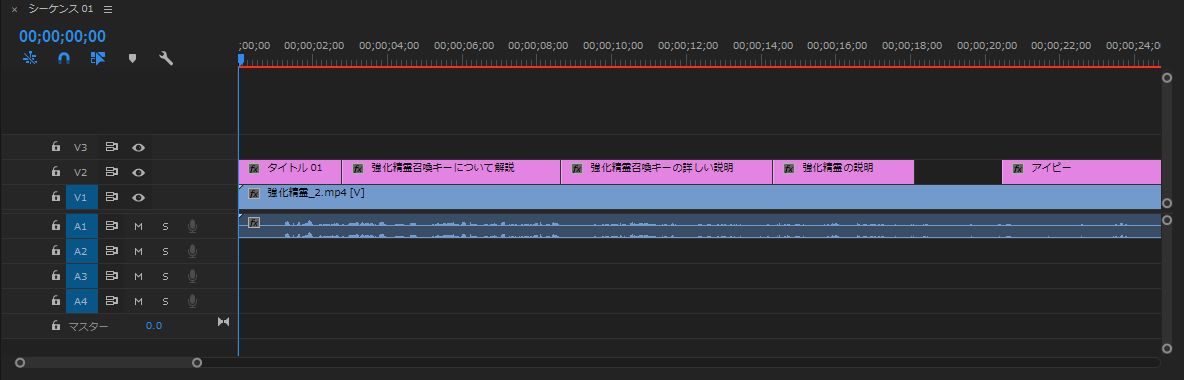
編集後の動画
3分ちょっとある動画のうち1分弱の部分にテロップをつけてみました。
フォントは同人誌でいつもお世話になっている「やさしさゴシック」です。
動画を見ていただいている方に和やかな印象を持ってもらいたいのでいつもこのフォントを愛用させていただいています。
昨日カットした動画にテロップを入れてみました(1分ほど)
感覚としてはクリスタでテキスト入力をするのと同じでした!
スキップチケットができてから強化精霊召喚キーのアイコン位置が変わってしまいましたね・・・#花騎士 pic.twitter.com/SQ3481sdqN— kogasana (@koga_nyan) June 1, 2020
テロップは基本コピペにする
1つテロップを作ったら基本的にはそのテロップをコピペして使いまわしていきます。
その理由を3つ解説します。
- 作業時間を短縮できる
- テロップの位置を統一できる
- テロップのフォントや文字サイズを統一できる
1. 作業時間を短縮できる
一度作ったテロップをコピーすることで、テロップ作成時間を大幅に短縮することができます。
いちいち作りなおすよりも最初に型を決めておいたほうが間違いなく作業時間の短縮につながります。
2. テロップの位置を統一できる
テロップをコピペするとフォントの位置も全く同じになります。
逆に、いちからテロップを作ると微妙に位置がずれてしまう可能性が高いです。
テロップの位置を統一することでより見やすい動画にすることができます。
3. テロップのフォントや文字サイズを統一できる
テロップをコピペするとフォントや文字サイズも統一することができます。
必ずしもフォントや文字サイズを同じにする必要は無いのですが、できるだけ統一しておいたほうが見やすい動画になります。
次の目標:効果音を入れる
あまりこの動画に入れる必要はないのですが、残りの部分にテロップを入れたあとで練習用にいくつか効果音を入れてみたいと思います。
ゲームに適した効果音を適切なタイミングで入れられるように頑張ります!
結論:テロップ入れは慣れれば難しくない
私はクリスタ(フォトショに近いソフト)で文字を入れていたこともあり、テロップ入れにはそこまで苦労しませんでした。
これで効果音を入れれば仕事をするための最低限のスキルは整ったのかなと思います。
ただ、画像処理ソフトで文字入れをしたことのない方だと最初は少し戸惑うかも知れません。
慣れが肝心ですので、諦めずに頑張って下さい!





